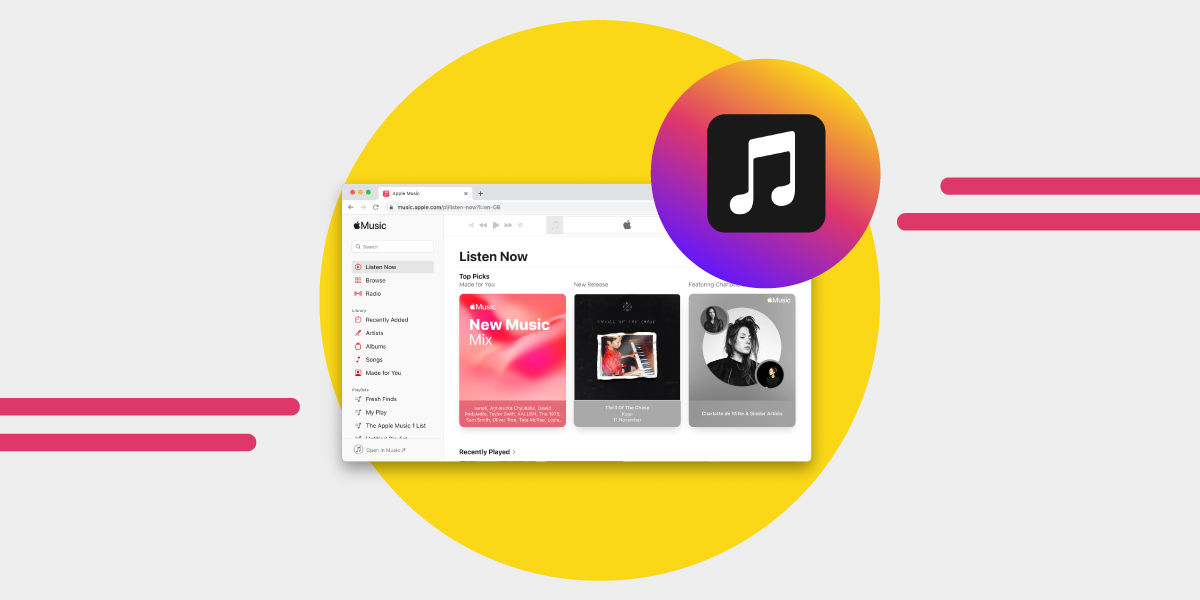Apple Music ist ein Streaming-Dienst, mit dem Nutzer Songs ihrer Lieblingskünstler auf ihren mobilen und Desktop-Geräten streamen können.
Genauso wie die Nutzer Musik-Streaming auf ihren mobilen und Desktop-Apps genießen können, ist es ihnen auch möglich, auf den Apple Music-Streaming-Dienst über den Web-Player zuzugreifen, was einigen Nutzern wahrscheinlich nicht bewusst ist.
Die Verwendung eines Web-Players bedeutet, dass Sie nicht über die Apple Music-App gehen müssen, um Musik zu streamen. In diesem Artikel erfahren Sie alles, was Sie über den Apple Music-Webplayer wissen müssen und wie Sie ihn nutzen können.
Was ist der Apple Music-Webplayer?

Der Apple Music-Webplayer ist eine einfachere Möglichkeit, den Apple Music-Streamingdienst überall und jederzeit zu nutzen, ohne die App installieren oder verwenden zu müssen. Mit dem Webplayer können Nutzer Musik aus der Apple-Musikbibliothek durchsuchen und abspielen.
Sie können auch Top-Songs, Wiedergabelisten und Podcasts aus dem Apple Music-Katalog finden. Die Klangqualität und die schnelle Ladezeit sind Merkmale, auf die man sich beim Apple Music Webplayer freuen kann. Der Webplayer verwendet das AAC-Format (Advanced Audio Codec), genau wie die Musik-App.
Neben dem AAC-Format arbeitet der Apple Music Webplayer auch mit dem Apple Lossless Audio Codec (ALAC). Der ALAC arbeitet mit einer Auflösung von 16bit/44,1kHz bis zu 24bit/ 192kHz in der Apple Music App, was im Webplayer deutlich weniger ist.
Der Webbrowser ist der meistbesuchte Ort auf dem Smartphone, da die meisten Menschen im Web nach dem einen oder anderen suchen, was den Zugriff auf den Apple Music Webplayer erleichtert.
Der Apple Music Webplayer erschien erstmals im September 2019 als Beta-Website, die eine Standardauswahl an Wiedergabelisten, gespeicherten Titeln und Sammlungen, Alben, Radiomischungen und mehr bietet.
Außerdem funktioniert der Apple Music Webplayer genauso wie die Streaming-App. Mit dem Apple-Browser Safari können Nutzer die Musik-App über einen Link am unteren Rand der Seite aufrufen, auf dem steht "In Musik öffnen" oder "In iTunes öffnen" in anderen Browsern wie Chrome.
Wie man auf den Apple Music Web Player zugreift und die Unterschiede zur Desktop-App
Der Apple Music Webplayer ist der regulären Apple Music Desktop-App in Bezug auf Funktionen und Benutzeroberfläche sehr ähnlich. Außerdem funktionieren der Webplayer und die Desktop-App fast auf die gleiche Weise; der einzige Unterschied ist der Anmeldemodus und einige kleinere Funktionen.
Sie können über den Apple Music-Webplayer auf Ihr Apple Music-Konto, Ihre Bibliothek und andere Musikstreaming-Funktionen zugreifen. Der Webplayer ist weitaus zugänglicher als die Desktop- oder Mobil-Apps. Es ist einfach, von dort aus auf Songs und Podcasts zuzugreifen.
Allerdings müssen die Benutzer zunächst verstehen, wie die Funktionen funktionieren. Im Folgenden finden Sie einige Funktionen des Apple Music Web-Players:
- Benutzer können ihre Apple-Musikbibliothek verwalten, indem sie Alben hinzufügen oder löschen.
- Wie die Apple Music-Desktop-App verfügt der Webplayer über dieselbe Wiedergabesteuerung, mit der die Nutzer Songs in zufälliger Reihenfolge abspielen und wiederholen sowie zwischen Songs und Wiedergabelisten hin- und herspringen können.
- Im Apple Music-Webplayer können Nutzer keine intelligenten Wiedergabelisten erstellen.
- Die Benutzeroberfläche des Web-Players unterscheidet sich leicht von der der App.
- Im Webplayer gibt es eine Registerkarte "Made for You". Dieser fehlt in der App.
So verwenden Sie den Apple Music-Webplayer
Um den Apple Music-Webplayer zu verwenden, müssen Sie sich zunächst bei Ihrem Konto anmelden. Hier erfahren Sie, wie Sie Songs von Apple Music über den Webplayer streamen können:
- Besuchen Sie music.apple.com
- Melden Sie sich mit Ihrer Apple ID und Ihrem Passwort für Ihr Apple Music-Konto an.
- Sobald Sie eingeloggt sind, können Sie Musik aus Ihrer Musikbibliothek anhören oder abspielen
Mit dem Webplayer können Nutzer auch auf alle Wiedergabelisten zugreifen, die sie in ihrer Apple Music App erstellt haben. Um sich auf der Apple Music-Website anzumelden, können Sie die folgenden Browser verwenden: Chrome, Firefox, Opera, Safari, etc.
Musik im Apple Music Web Player finden
Das Suchen und Anhören von Musik ist der Hauptgrund, warum sich Benutzer bei ihrer Apple Music App oder dem Webplayer anmelden. Sie können Ihre Musikbibliothek nach den gewünschten Titeln durchsuchen und die Websteuerung von Apple Music verwenden, um Titel zu wiederholen oder in zufälliger Reihenfolge abzuspielen, die Lautstärke zu ändern und vieles mehr!
Durch die Art der Musik, die Sie häufig hören, erfährt Apple Music, was Sie mögen, und die Plattform kann Ihnen Songs empfehlen, die Ihren Interessen entsprechen.
So finden Sie Musik im Apple Music Webplayer:
- Besuchen Sie music.apple.com und gehen Sie zu Ihrer Musikbibliothek.
- In der Musikbibliothek finden Sie bestimmte Songs und Alben
- Wählen Sie die Wiedergabeliste Ihrer Wahl unter dem Abschnitt "Wiedergabeliste" in der Seitenleiste
- Bewegen Sie den Mauszeiger über den Titel oder das Album und klicken Sie auf das Wiedergabesymbol.
Navigieren durch die Künstler und Alben im Apple Music Web
Benutzer können ganz einfach durch Musikgenres blättern, kürzlich durchgeführte Suchvorgänge anzeigen und Apple Music oder Ihre Mediathek mit "Suchen" im Webplayer durchsuchen.
Um durch die Interpreten und Alben im Apple Music Web zu navigieren, können Sie die folgenden Schritte ausführen:
- Öffnen Sie die Apple Music Seite (music.apple.com) in Ihrem Browser.
- Klicken Sie auf "Suchen" und tippen Sie auf eine Musikkategorie; Sie können auf das Suchfeld klicken und nach Songs oder Künstlern suchen.
- Nutzer können auch die Apple Music Bibliothek durchsuchen, indem sie einen Song, ein Album, einen Künstler, eine Wiedergabeliste oder ein Plattenlabel eingeben.
- Eine weitere Möglichkeit, im Apple Music Webplayer nach Künstlern und Alben zu suchen, ist die Suche nach Liedtexten mit Hilfe von "Siri", wenn Sie sich über den Titel des Songs nicht sicher sind.
- Nach einer der Suchmethoden können die Nutzer einfach auf den Titel tippen, um ihn abzuspielen.
Speichern von Musik in der Bibliothek von Apple Music Web Player
Es ist möglich, die Songs, die Sie mögen, in Ihrer Musikbibliothek zu speichern. Die Funktion "Musikbibliothek" hilft Ihnen, alle Songs, die Sie mögen, an einem Ort zu sehen. Wenn Sie ein Abonnement für Apple Music haben, können Sie Musik und Musikvideos aus dem Apple Music-Katalog direkt in Ihre Musikbibliothek aufnehmen.
Um Musik aus der Apple Music-Bibliothek zu speichern oder zu Ihrer Bibliothek hinzuzufügen, sollten Sie die folgenden Schritte beachten:
- Öffnen Sie die Apple Music Website in Ihrem Webbrowser oder öffnen Sie iTunes
- Klicken Sie auf einen Titel, ein Album oder eine Wiedergabeliste, die Sie zu Ihrer Bibliothek hinzufügen möchten, und klicken Sie dann auf "Zur Bibliothek hinzufügen".
Eine weitere Möglichkeit zum Speichern von Titeln aus Ihrem Apple Music-Webplayer ist das Herunterladen von Titeln, nachdem Sie sie in Ihrer Apple Music-Bibliothek gespeichert haben.
So laden Sie Musik aus dem Apple Music-Webplayer herunter:
- Öffnen Sie die Apple Music-Website in Ihrem Webbrowser oder öffnen Sie iTunes
- Fügen Sie einen Song, ein Album oder eine Wiedergabeliste zu Ihrer Musikbibliothek hinzu
- Klicken Sie auf das Download-Symbol neben dem Titel, dem Album oder der Wiedergabeliste, die Sie herunterladen möchten.
- Klicken Sie auf das Download-Symbol und warten Sie, bis Ihre Songs geladen sind.
Herunterladen des Apple Music Web-Players
Da der Apple Music Web Player über einen Webbrowser aufgerufen werden muss, ist es nicht möglich, ihn wie die Apple Music App herunterzuladen. Wie können Sie also auf den Apple Music Web Player zugreifen, ohne Ihren Browser wiederholt zu öffnen?
Die Antwort ist einfach! Benutzer können dies erreichen, indem sie eine Verknüpfung von ihrem Browser zu ihrem Desktop oder ihrer Startseite erstellen. Nehmen wir Chrome als Beispiel.
So erstellen Sie eine Verknüpfung von Ihrem Apple Music-Webplayer zu Ihrem Desktop:
- Öffnen Sie auf der Apple Music-Seite die Google Chrome-Optionen in der oberen rechten Ecke der Seite
- Wenn Sie Ihr Handy verwenden, suchen Sie nach der Option "Zum Startbildschirm hinzufügen" und klicken Sie darauf
- Wenn dies erfolgreich war, wird der Apple Music Webplayer über Chrome auf Ihrer Startseite angezeigt.
- Desktop- oder MacBook-Nutzer sollten nach der Option "Verknüpfung erstellen" suchen und darauf klicken.
- Es ist auch möglich, die Apple Music-Website an die Taskleiste zu heften.
Mit der Apple Music-Webplayer-Verknüpfung können Nutzer direkt auf den Streaming-Dienst auf ihrer Startseite oder der Desktop-Taskleiste zugreifen, ohne den Browser zu öffnen, was die Sache vereinfacht.
Vor- und Nachteile des Apple Music Web Players
Wie viele andere Musik-Streaming-Dienste hat auch der Apple Music Web Player Funktionen, die die Nutzer lieben oder kritisieren. In diesem Teil des Artikels werden wir uns die Vor- und Nachteile des Apple Music Web Players ansehen.
Vorteile:
- Mit dem Apple Music-Webplayer können Nutzer auf ihre Musikbibliothek zugreifen und diese verwalten. Sie können Alben und Titel hinzufügen und löschen, ohne die Apple Music App zu benutzen.
- Die Wiedergabesteuerung des Web-Players ähnelt der der Apple Music-App und unterstützt den Nutzer bei der Zufallswiedergabe und Wiederholung von Songs.
- Das Navigieren durch Alben, Titel und Genres ist einfach, da die Oberfläche der Musik-App ähnelt.
- Songs im Apple Music-Browser werden schneller geladen als in der Musik-App.
Nachteile:
- Die Benutzer können die Oberfläche des Apple Music Web-Players nicht in einen Mini-Player verwandeln.
- Der Apple Music-Webplayer unterstützt nicht die Erstellung von intelligenten Wiedergabelisten.
- Lieder im Apple Music-Webplayer werden mit einer niedrigeren Rate gestreamt. Die Streaming-Rate in der Apple Music-App beträgt 256kbp/s, während die Titel im Webplayer mit 128kbp/s übertragen werden.
Vorgeschlagene Lösungen für den Apple Music Web Player, der nicht funktioniert
Bei der Verwendung des Apple Music-Web-Players kann eine ganze Reihe von Dingen schief gehen. Im Folgenden werden die möglichen Probleme beschrieben, die bei der Verwendung des Apple Music-Webplayers auftreten können. Wir besprechen auch, wie man sie beheben kann.
Schlechte Internetverbindung
Eine schlechte Internetverbindung ist einer der Hauptgründe dafür, dass Sie beim Musikhören unterbrochen werden. Hier sind ein paar Dinge, die Sie überprüfen können, um sicherzustellen, dass Sie mit dem Internet verbunden sind:
- Der Apple Music-Webplayer kann viel Datenvolumen verbrauchen; es ist hilfreich zu prüfen, ob Sie kein Datenvolumen mehr haben.
- Die Apple-Systemstatusseite ist eine weitere Sache, die Sie überprüfen sollten. Auf der Apple-Systemstatusseite erfahren Sie, ob es ein Problem mit dem Apple-Dienst gibt.
Schwierigkeiten beim Abspielen von Musik
Wenn Sie mit dem Apple Music-Webplayer keine Musik abspielen können, kann das verschiedene Ursachen haben, und es gibt Möglichkeiten, diese zu beheben. Um die Schwierigkeiten zu beheben, sollten Sie Folgendes tun:
- Laden Sie den Apple Webplayer auf Ihrer Website neu oder starten Sie Ihr Gerät neu
- Melden Sie sich von Ihrem Apple-Musikkonto im Browser ab
- Aktualisieren Sie Ihre iOS-Version und auch Ihren Browser
- Löschen Sie die Lieder in Ihrer Wiedergabeliste und laden Sie sie erneut herunter.
- Stellen Sie sicher, dass Ihre iCloud-Musikoption aktiviert ist
Schlechte Klangqualität
Das Schöne am Hören von Songs ist, dass man sowohl die Texte als auch die Klangqualität genießen kann. Da der Webplayer von Apple Music leider eine geringere Audioqualität als die eigentliche Apple Music-App hat, könnte die Tonqualität des Webplayers für die meisten Nutzer ein Problem darstellen.
Allerdings ist es möglich, die Audioqualität des Apple Music-Webplayers mit Technologien wie Dolby Atmos zu verbessern. Mit Dolby Atmos können Nutzer Songs in räumlichem Klang mit guter Klangqualität streamen.
Um Dolby Atmos mit Ihrem Apple Music-Webplayer zu aktivieren, sollten Sie die folgenden Schritte beachten:
- Stellen Sie sicher, dass Ihr Gerät und Ihr Browser aktualisiert sind
- Öffnen Sie die Apple Music-Website in Ihrem Browser und gehen Sie zur Option Einstellungen
- Tippen oder klicken Sie auf Dolby Atmos und schalten Sie es ein
Übertragen Sie Ihre Musik mit Free Your Music
Apple Music ist ein großartiger Streaming-Dienst. Wenn Sie jedoch Ihr Apple Music-Abonnement kündigen und eine andere Musik-Streaming-Plattform ausprobieren möchten, können Sie Ihre Wiedergabelisten von Apple Music ganz einfach mit Free Your Music übertragen.
Melden Sie sich noch heute an und testen Sie das Produkt kostenlos!